Cum să faceți upgrade de la Windows 10 S la Windows 10 Pro sau Roll Back
Odată cu introducerea laptopului de suprafață șiNoul Surface Pro, Microsoft folosește oportunitatea de a promova o ediție modernă a sistemului său de operare desktop numit Windows 10 S. Noul sistem de operare este descris ca fiind sufletul Windows sau mai mult ca viitorul platformei. Rămâne de văzut dacă este pregătit pentru prima dată.
Windows 10 S este răspunsul Microsoft la cel închisecosistemul macOS și Mac App Store. Este destinat doar să ruleze noile aplicații universale, care sunt proiectate pentru a rula pe o varietate de dispozitive Microsoft (laptopuri, tablete, telefoane) și sunt disponibile doar prin Windows Store. La fel cum computerele Apple au fost istoric mai puțin afectate de malware și viruși, Windows 10 S este de așteptat să fie mult mai sigur decât Windows 10 vanilat, deoarece aplicațiile standard Win32 nu au voie să se execute. Aceasta înseamnă că are o suprafață de atac limitată - nu este prevăzut niciun punct de atac.

Aceasta înseamnă, de asemenea, aplicații populare pentru desktop, cum ar fiAdobe Photoshop, Quicken, Mozilla Firefox, AutoCAD și multe altele nu vor funcționa la noua ediție. Microsoft lucrează din greu pentru a aduce mai multe aplicații mainstream în magazin; Până în prezent, titluri populare, precum Spotify și Microsoft Office, sunt disponibile, iar compania promite iTunes va veni până la sfârșitul anului. Acestea fiind spuse, dacă trebuie să rulați acum un set mai robust de aplicații, puteți face upgrade la Windows 10 Pro de la S până la sfârșitul anului gratuit. Dacă aveți o cheie Windows 10 Pro valabilă, puteți utiliza și asta. Hai să aruncăm o privire.
Faceți upgrade la Windows 10 Pro pe un dispozitiv care rulează Windows 10 S
Dacă doriți să rulați o aplicație populară precum Google Chrome, când încercați să o instalați, va apărea pe ecran o fereastră de dialog cu următoarele detalii. Faceți clic pe linkul din partea de jos care spune: Încă doriți să instalați aplicații din afara magazinului? Vezi cum.
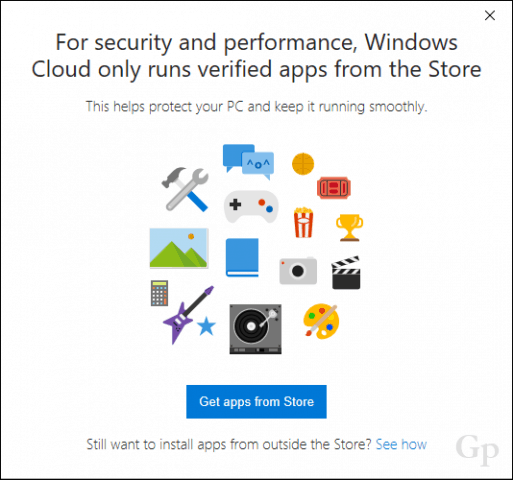
Aceasta vă va duce la o pagină de actualizare specială dinWindows Store care oferă clienților care rulează dispozitive noi cu Windows 10 S șansa de a face upgrade la Windows 10 Pro înainte de sfârșitul anului. Dacă nu profitați de actualizarea gratuită, va trebui să plătiți 49 $ pentru privilegiul după expirarea ofertei. Spun că mergeți pentru ea, deoarece licența digitală Windows 10 Pro va fi înregistrată pe dispozitiv, deci, dacă oricând reveniți la Windows 10 S, puteți să faceți din nou upgrade la Pro. Apasă pe Gratuit pentru a începe actualizarea, care durează doar 5 până la 10 minute și o singură repornire.
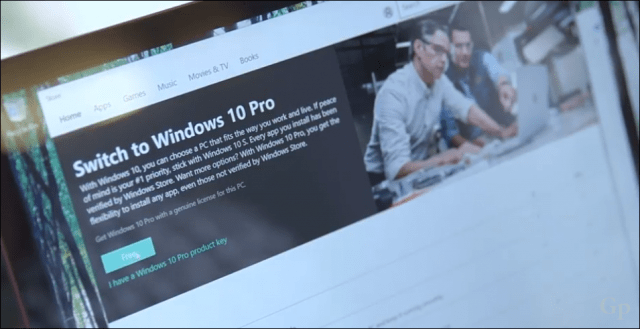
După ce ați terminat, veți putea instalaaplicațiile de desktop preferate, de obicei, și faceți activități banale, cum ar fi să vă alăturați unui domeniu Windows Server și să executați operațiuni de linie de comandă, cum ar fi Windows 10 Subsistem pentru Linux.
Cum să reinstalați Windows 10 S
Așadar, să zicem că trec câteva săptămâni și așa suntețiWindows 10 S lipsește deja și toate avantajele sale, cum ar fi super performanță, ușurința de utilizare și securitate. Înainte de lansarea sa, Microsoft a sugerat să nu existe nicio cale de a reveni la Windows 10 S după actualizarea la Pro. Ei bine, se pare că nu este cazul. În cazul unui accident sau a unei alte probleme, compania găzduiește o imagine de recuperare din fabrică Windows 10 S pe pagina sa de recuperare a suprafeței.
Când sunteți gata să vă întoarceți, mergeți mai departe,alegeți modelul dispozitivului dvs., introduceți numărul de serie și descărcați imaginea de recuperare a suprafeței. Urmați instrucțiunile pentru a crea o copie de pornire, extrăgând fișierul zip cu o unitate de dimensiuni de cel puțin 16 GB și formatat ca FAT32. Configurați laptopul Surface sau Surface Pro pentru a porni de pe unitatea USB thumb, apoi urmați instrucțiunile de pe ecran pentru a efectua o recuperare.
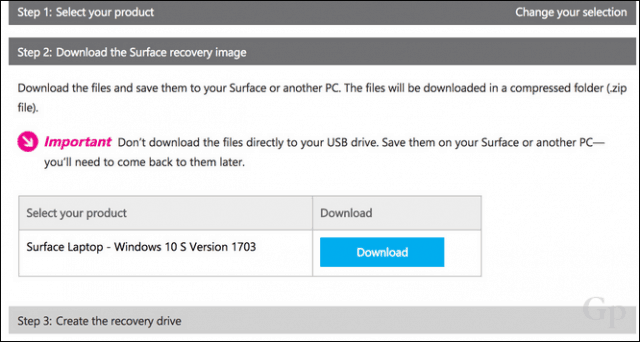
Și acolo îl aveți - v-ați întors în șacu Windows 10 S. Acest lucru înseamnă că puteți merge ușor înainte și înapoi între Windows 10 Pro și Windows 10 S și invers. Dacă intenționați să rătăciți înapoi și înapoi de mai multe ori, este posibil să doriți să consultați două dintre articolele noastre corelate: Utilizați Recuperare din cloud pentru a reinstala Windows 10 pe Surface Book sau Surface Pro și Cum să creați o unitate de recuperare USB Windows 10.










Lasa un comentariu